Utilize a caixa de diálogo Configurações Imprimir para Arquivo para especificar as configurações para a impressão de uma imagem em um arquivo:
- Selecione Arquivo > Imprimir > Configurar Impressão.
- Clique em Arquivos na caixa de diálogo Configurar página para exibir a caixa de diálogo Configurações Imprimir para Arquivo:

- Utilize as opções de Tamanho de Papel Neutral Plot File (NPF) para configurar o tamanho e a orientação do papel utilizado pelo arquivo .npf:
- Selecione Padrão e então selecione um tamanho padrão de papel na lista suspensa.
- Selecione Personalizar para definir seus próprios tamanhos de papel. Duas caixas são exibidas em vez da lista suspensa. Insira os valores máximos de altura e largura. O conteúdo da sua janela gráfica é escalado para ajustar-se ao tamanho especificado. É possível que a sua imagem não se ajuste ao tamanho do papel.
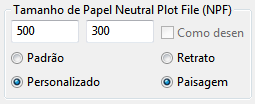
- Se você estiver no modo Drafting, a opção Como Desenho será selecionada, e o PowerShape selecionará dentre os tamanhos disponíveis na impressora selecionada o melhor tamanho de papel para o desenho. A opção Como Desenho não está disponível em modo modelagem.
- Selecione Retrato ou Paisagem para especificar a orientação da imagem no papel:
- Especifique o tamanho da imagem:
- Para definir o tamanho da imagem com base no tamanho da janela de modelagem, selecione Como Janela.
- Para ajustar a escala da imagem de acordo com dimensões específicas, desmarque Como Janela e insira a Largura e a Altura da imagem em pixels.
- Clique OK para salvar suas alterações e fechar o diálogo.